빛의 원천은 모든 3D 씬의 중요한 요소입니다. 분위기와 시각적 품질에 결정적으로 기여합니다. 이 튜토리얼에서는 Cinema 4D에서 포인트 라이트를 가로등에 통합하여 이들이 씬의 분위기에 물리적으로 영향을 미치도록 하는 방법을 배웁니다. 객체를 레이어로 적절하게 구성함으로써 작업이 더 효율적이게 됩니다.
주요 포인트
- 빛의 원천을 사용하여 현실적인 분위기를 생성할 수 있습니다.
- 객체를 레이어로 구성하면 복잡한 씬에서 작업하기가 쉬워집니다.
- 계층 구조를 준수하는 것은 빛의 원천을 올바르게 배치하는 데 중요합니다.
단계별 가이드
1. 씬 탐색
현재 3D 씬 내에서 탐색을 시작합니다. 작업할 가로등을 명확하게 볼 수 있는 것이 중요합니다. 필요에 따라 씬을 회전하고 이동시키기 위해 Cinema 4D의 도구를 사용하세요. 이는 나중에 수정하려는 객체에 접근하는 데 도움이 됩니다.
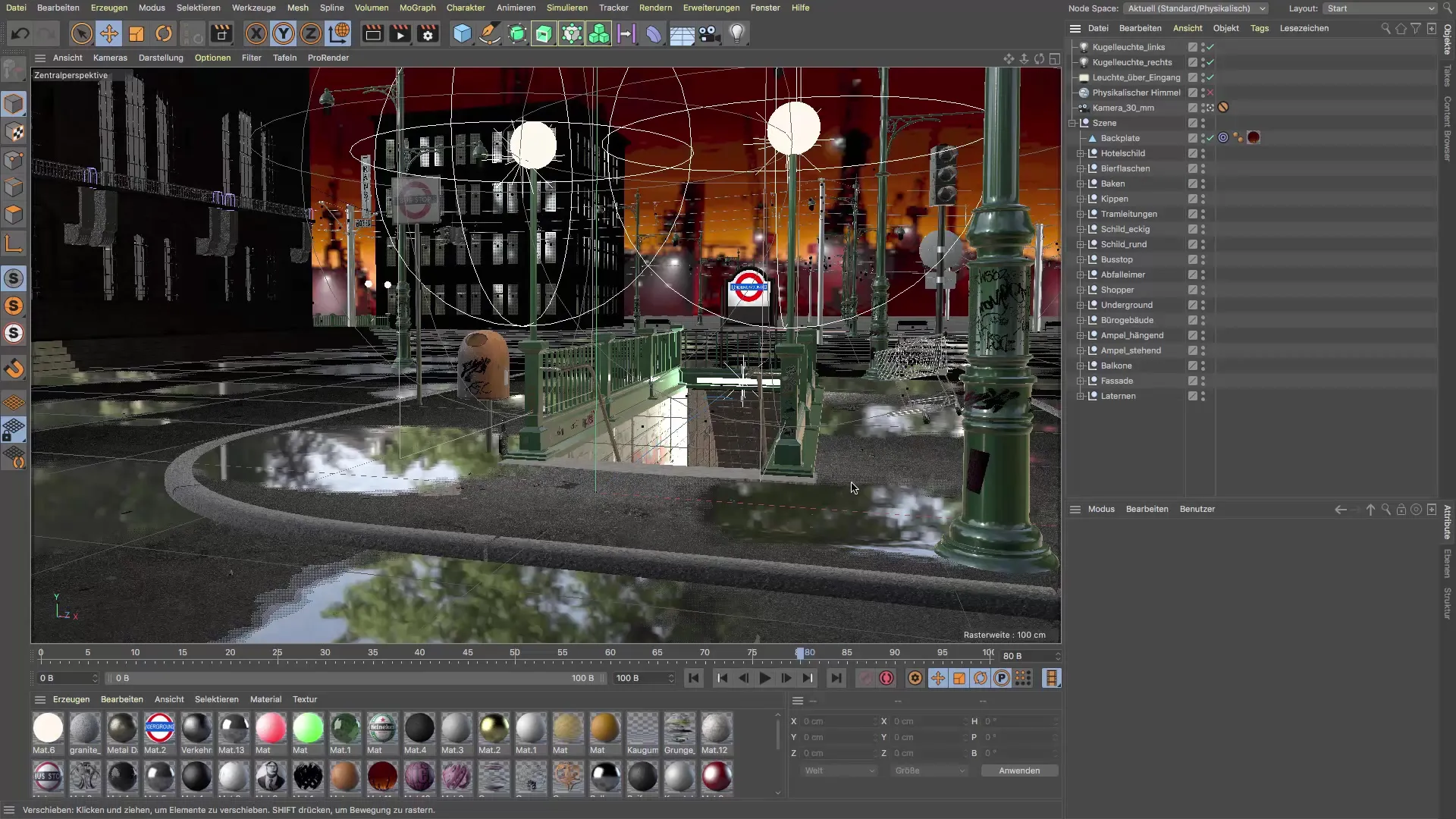
2. 새 레이어 만들기
객체의 가시성을 제어하기 위해 새 레이어를 생성합니다. 이를 "가로등"이라고 명명합니다. 레이어 옵션으로 이동하고 새 레이어를 추가하세요. 레이어를 사용하면 관련 객체만 보이게 할 수 있어 탐색이 더 간편해집니다.

3. 객체 연결
가로등을 새 레이어로 끌어옵니다. 객체를 레이어로 끌어올 때 Ctrl 키를 누르고 있으면 가장 잘 작동합니다. 그렇게 하면 모든 Null 오브젝트와 해당 레이어의 모든 인스턴스가 올바르게 연결됩니다.
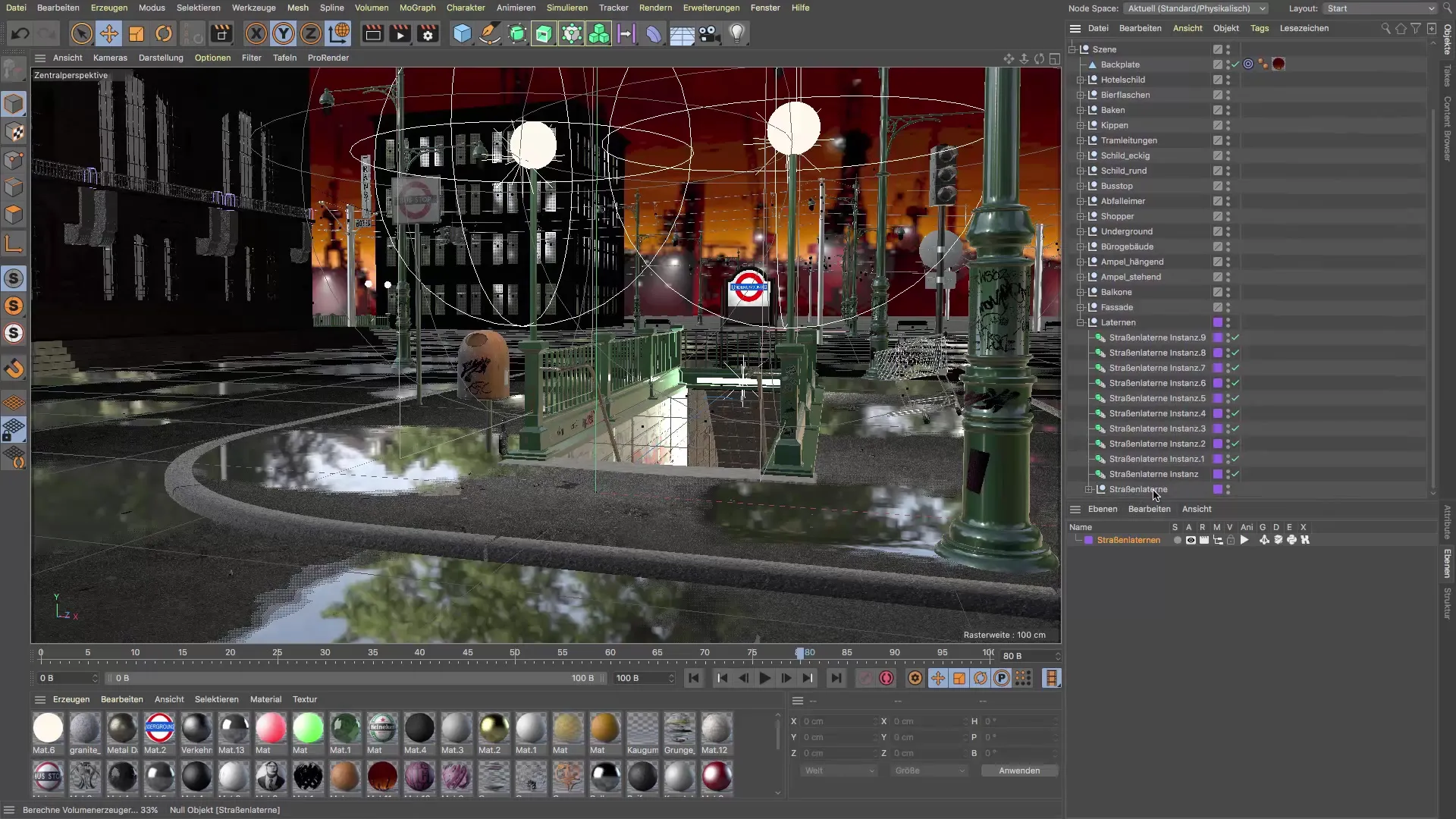
4. 솔로 모드 활성화
탐색을 더욱 최적화하기 위해 가로등 레이어에 대한 솔로 모드를 활성화합니다. 이렇게 하면 가로등만 보이게 되어 편집이 훨씬 쉬워집니다.
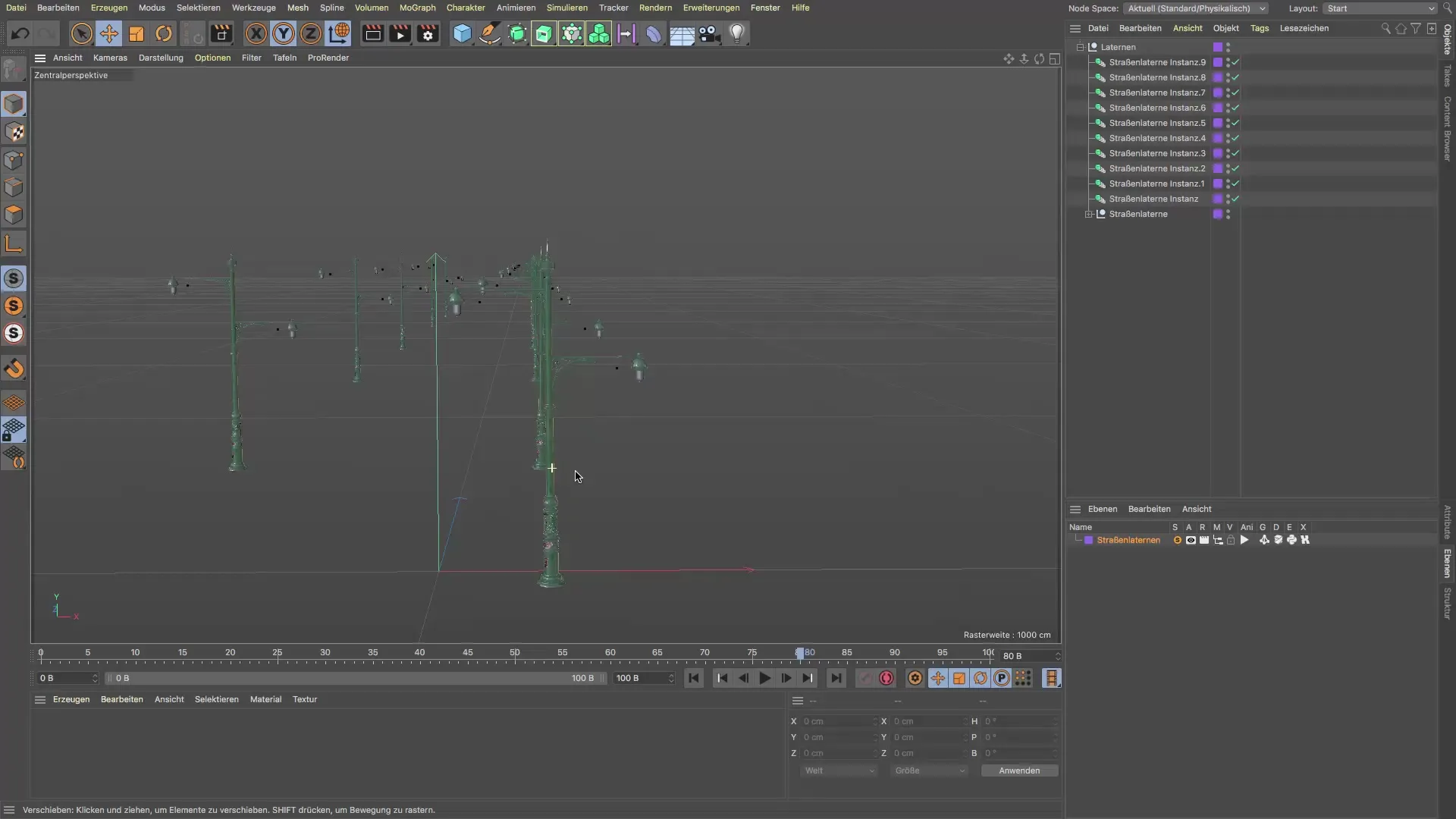
5. 새 유리 재질 만들기
가로등의 유리 몸체를 디자인하기 위해 새 재질을 만듭니다. 재질 관리자에서 더블 클릭하여 진행하세요. 색상을 제거하고 반사도와 투명도를 활성화 상태로 둡니다. 이 재질은 나중에 가로등의 유리 영역에 적용됩니다.

6. 유리 몸체 적용
이제 생성한 유리 재질로 가로등의 유리 몸체를 적용하세요. 가로등의 해당 부위를 클릭하고 재질을 드래그합니다.

7. 빛의 원천 준비
빛의 원천을 추가하기 전에 구형 조명을 직접 사용하지 않고, 나중에 위치를 잡을 새로운 빛의 원천을 만드세요. 원래의 구형 조명을 복사하고 (Ctrl+C 및 Ctrl+V) 올바른 위치에 놓습니다.
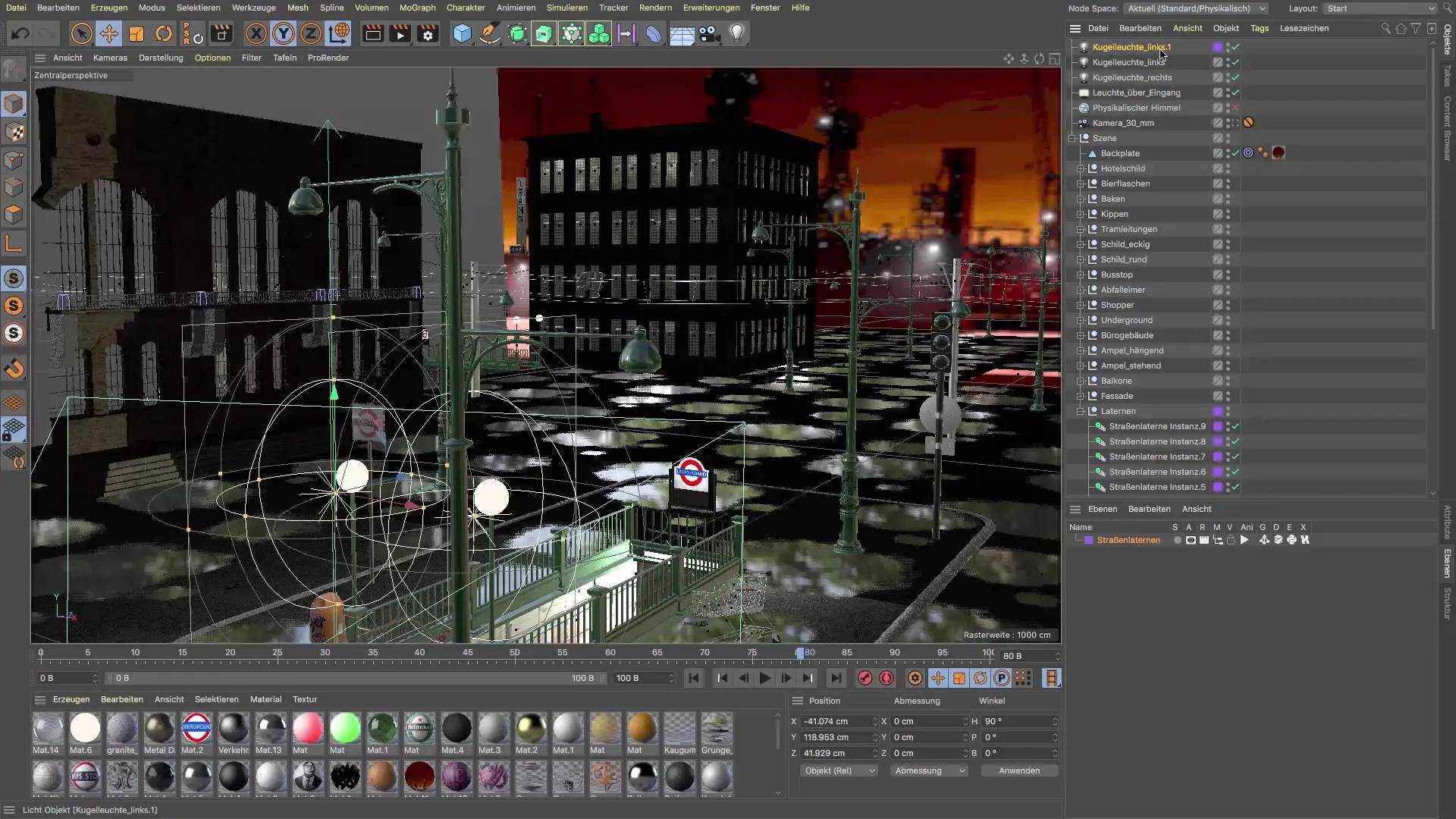
8. 빛의 원천 할당
이제 빛의 원천을 할당할 차례입니다. 빛의 원천을 선택하고, 도구 설정으로 이동하여 적용 명령을 선택합니다. 속성 관리자에서 유리 몸체가 이미 대상을 지정되고 있습니다. "할당"을 클릭하여 빛의 원천을 올바르게 계층 구조에 추가하세요.
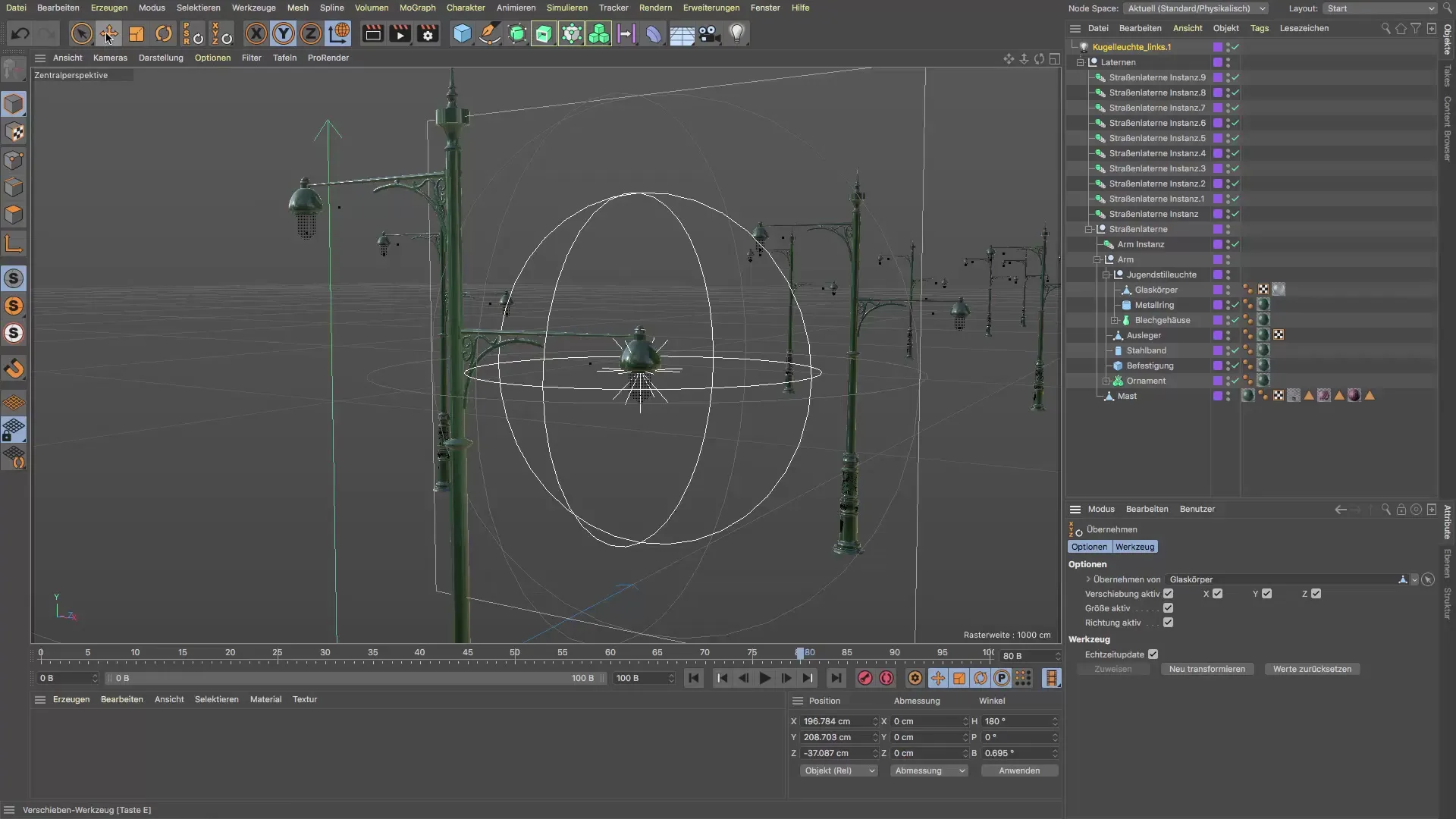
9. 빛의 원천으로 작은 구체 만들기
빛의 상징을 나타내는 작은 구체를 만들고 가로등 레이어에 배치하세요. 직경이 3cm인지 확인하고, 일관성을 위해 재질도 할당합니다.
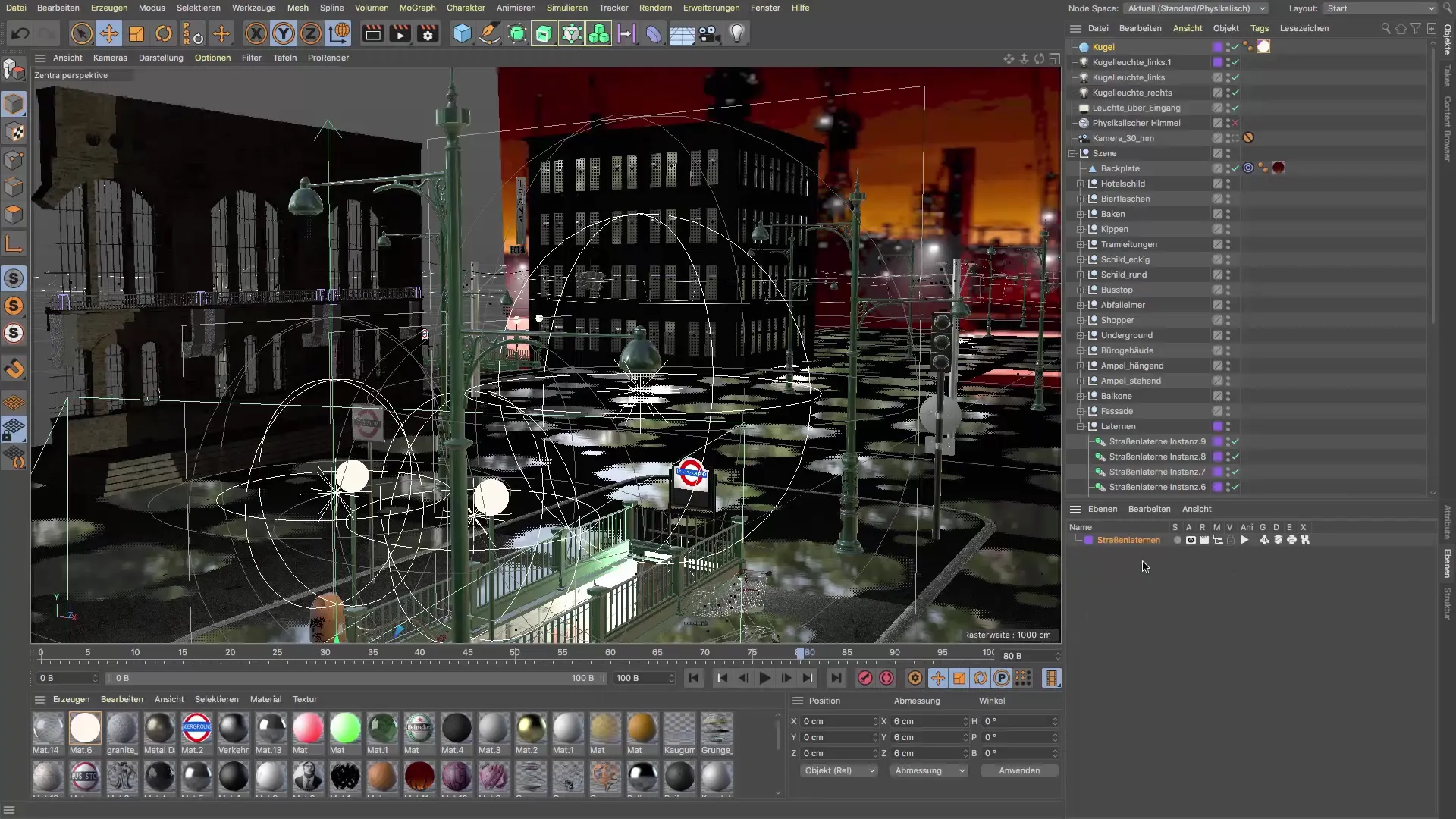
10. 계층 구조 조정
빛의 원천을 계층 구조에서 올바른 위치로 이동해야 합니다. 구조에서 아래로 드래그하여 가로등의 올바른 인스턴스에 위치하도록 합니다. 이 단계는 씬의 모든 객체가 올바르게 상호 작용하도록 보장합니다.

요약 - Cinema 4D에서 가로등용 빛의 원천 만들기 안내
이제 빛의 원천을 효과적으로 가로등에 통합하는 모든 단계를 거쳤습니다. 레이어로 구성하고 재질 및 객체를 적절히 할당하여 3D 씬의 견고한 기초를 마련했습니다.
자주 묻는 질문
Cinema 4D의 솔로 모드는 무엇인가요?솔로 모드를 사용하면 특정 레이어의 객체만 보이게 하여 편집을 용이하게 합니다.
새 재질을 어떻게 만드나요?새 재질은 재질 관리자에서 더블 클릭하여 생성됩니다.
올바른 계층 구조가 중요한 이유는 무엇인가요?올바른 계층 구조는 빛의 원천과 기타 객체가 인스턴스에 정확하게 정렬되고 상호 작용하도록 보장합니다.


